Google sử dụng chứng chỉ SSL như là một tín hiệu xếp hạng. Điều này có nghĩa là mọi người cũng nên sử dụng SSL để SEO. Hơn nữa, Google cũng đã tuyên bố trình duyệt Chrome sẽ cảnh cáo website nếu không sử dụng giao thức HTTPS từ năm 2017. Vì vậy, việc cài đặt SSL cho website ngày càng trở nên quan trọng và cần thiết hợp. Thực tế, việc cài đặt SSL cũng từng đối đơn giản, nếu bạn đang bắt đầu với một website mới thì cài đặt SSL sẽ là điều bắt buộc. Trong bài viết này, Iserverhosting.com sẽ hướng dẫn bạn cài SSL cho website một cách đơn giản và dễ thực hiện nhất.
Những loại chứng chỉ SSL
Domain Validated SSL certificate
Đây là một loại chứng chỉ SSL cơ bản rất phù hợp cho những người mới bắt đầu. Quá trình chứng thực loại SSL này thường được thực hiện thông qua DNS hoặc email. Để có được chứng chỉ này mọi người sẽ cần xác thực quyền domain với admin bằng việc gửi và nhận email mà bạn sử dụng khi đăng ký mua domain. Ngoài ra, bạn cũng có thể chứng thực bằng cách thay đổi một vài bản ghi DNS của domain.
Quá trình chứng thực này chỉ mất vài phút nhưng đôi khi lại tốn đến vài tiếng. Khi website của bạn đã có được chứng nhận này, các bạn sẽ thất trạng thái kết nối của HTTP với chiếc ổ khóa màu xanh trên trình duyệt của mình.
Organization validated SSL certificates
Là loại chứng chủ chuyên dành cho các doanh nghiệp và tổ chức, đặc biệt phù hợp với các trang thương mại điện tử. Khác với loại chứng chỉ trên, Organization validated SSL certificates không lưu thông tin của doanh nghiệp trong certificates. Quá trình chứng thực có thể mất vài tiếng, thậm chí là vài ngày bởi có thêm quá trình thẩm định cho doanh nghiệp.
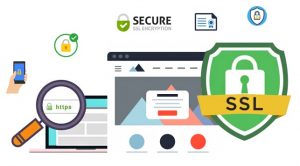
Chứng chỉ Organization validated SSL certificates phù hợp với các doanh nghiệp thương mại điện tử
Extended Validation SSL certificate
Extended Validation SSL certificate là loại chứng chỉ nâng cao nhất. Nó yêu cầu phải có quá trình kiểm tra mở rộng đối với doanh nghiệp. Thẩm định thông tin doanh nghiệp, quyền sở hữu tên miền cộng với sự tồn tại hợp lệ của doanh nghiệp đó.
Quá trình thẩm định cho loại chứng chỉ SSL này sẽ phải mất vài ngày cho đến vài tuần. Mọi người cũng có thể dễ dàng nhận ra loại chứng chỉ này với thanh địa chỉ màu xanh cùng với tên của doanh nghiệp.
Cách lấy chứng chỉ SSL
Khi nói đến chứng chỉ SSL, chúng ta có 2 sự lựa chọn đang rất phổ biến hiện nay. Một là sử dụng chứng chỉ SSL miễn phí của Let’s Encrypt. Hiện tại đang có rất nhiều dịch vụ hosting có tích hợp sẵn let’s Encrypt trong cPanel như DreamHost, Stablehost, HawkHost.
Nếu dịch vụ hosting của bạn không được tích hợp sẵn let’s Encrypt. Các bạn cũng có thể chọn cách mua chứng chỉ SSL giá rẻ của Comodo với mức giá chỉ 9$/ năm. Bạn cũng có thể mua chứng chỉ này với mức giá chỉ 3$ cho năm sử dụng đầu tiên. Đó là mua thêm một tên miền khuyến mãi 0,88$ tại Namecheap.
Truy cập vào Namecheap rồi chọn một tên miền 0,88$ bất kỳ nào đó. Ở trang giỏ hàng bạn chọn thêm chứng chỉ Comodo SSL với mức giá chỉ 1,99$. Lúc này, toàn bộ số tiền bạn phải bỏ ra là 3,05$. Khi chứng chỉ hết hạn, bạn vẫn có thể lặp lại quá trình trên, thật tiết kiệm phải không?
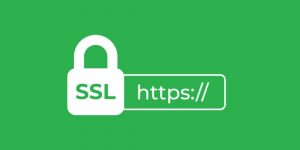
Cách cài đặt chứng chỉ SSL trên domain
Tùy thuộc vào chứng chỉ SSL bạn đang có, dưới đây là những cách cài đặt chứng chỉ SSL cho bạn tham khảo đã được dịch vụ tên miền mona host tổng hợp:
Cách 1: Cài đặt chứng chỉ Let’s Encrypt cho host tích hợp Let’s Encrypt
Dưới đây chúng tôi sẽ hướng dẫn các bạn cài đặt chứng chỉ Let’s Encrypt trên hosting của Hawkhost. Quá trình này cũng giống như các nhà cung cấp hosting khác có được tích hợp chứng chỉ Let’s Encrypt.
Bước 1: Các bạn hãy truy cập vào cPanel rồi tìm đến phần Security. Lúc này, trên màn hình bạn sẽ thấy biểu tượng của Let’s Encrypt. Tiếp tục click vào đó để đến được màn hình cài đặt chứng chỉ.
Bước 2: Chọn tên miền mà bạn muốn cài đặt Let’s Encrypt rồi click vào nút lssue tương ứng.
Bước 3: Thông thường, người dùng sẽ cài đặt chứng chỉ cho cả tên miền có www và non-www. Do đó, bạn hãy tích vào cột Include cho tên miền mình muốn. Đợi một chút để quá trình cài đặt được hoàn tất. Lúc này, thông báo cài đặt thành công sẽ được hiện lên.
Cách 2: Cài đặt chứng chỉ Let’s Encrypt cho host không tích hợp let’s Encrypt
Hiện nay ngày càng có thêm nhiều công ty hợp tác với let’s Encrypt để cung cấp cho khách hàng chứng chỉ SSL miễn phí. Nếu hosting của bạn được nằm ở một trong số đó thì xin chúc mừng bạn. Vậy nếu như hosting của bạn chưa làm việc với Let’s Encrypt thì phải làm sao?
Bạn tin rằng với tốc độ phủ sóng của Let’s Encrypt như hiện nay chắc chắn sớm hay muộn thì hosting của bạn cũng sẽ phải tích hợp Let’s Encrypt. Trong thế giới internet không có chỗ cho sự chờ đợi. Do đó, giải pháp tốt nhất là bạn nên mua một chứng chỉ Comodo giá rẻ.
Nhưng nếu bạn vẫn muốn dùng hàng free thì dưới đây chúng tôi sẽ chỉ cho bạn cách cài đặt Let’s Encrypt mặc dù host hiện vẫn chưa đưa chứng chỉ này vào cPanel. Không giống như chứng chỉ Let’s Encrypt được tích hợp dẫn trong cPanel. Với cách này thì chứng chỉ của bạn sẽ không tự động gia hạn. Cứ sau mỗi 3 tháng bạn sẽ phải sinh lại chứng chỉ.
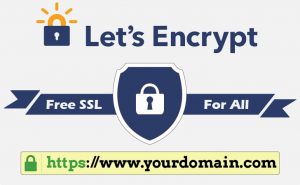
Hướng dẫn cài đặt chứng chỉ Let’s Encrypt cho host không tích hợp let’s Encrypt
Thực tế, việc sử dụng Let’s Encrypt Free vẫn có nhiều điểm tốt hơn chứng chỉ SSL miễn phí. Bởi vậy mà phương pháp này sẽ tốt nhất trong giải pháp sử dụng SSL Free hiện giờ. Và dưới đây là các bước cài đặt:
- Bước 1: Đầu tiên bạn cần phải đi tới trang web ssl for free. Tại đây bạn hãy nhập địa chỉ trang web muốn cài SSL. Sau đó hãy click vào nút Create Free SSL Certificate để đi tới bước tiếp theo. Tiếp theo bạn sẽ phải xác thực mình chính là chủ domain. Tùy thuộc vào domain của bạn mà chọn cách xác thực phù hợp.
- Bước 2: Sau khi click vào Manual Verification, hãy kéo xuống bên dưới bạn sẽ thấy cách sửa DNS cho domain. Tiếp theo bạn hãy vào màn hình thay đổi DNS của CloudFlare rồi thêm 2 bản ghi TXT vào. Sau đó hãy quay trở lại màn hình của trang web SSL for Free rồi chọn vào nút Download SSL certificate.
- Bước 3: Hoàn thành đúng các bước trên trang web sẽ sinh chứng chỉ SSL miễn phí cho bạn. Việc tiếp theo bạn cần làm là click vào nút Download All SSL Certificate Files. Đồng thời đăng ký một account tại đây. Làm như vậy để bạn có thể nhận được thông báo khi SSL chuẩn bị hết hạn.
- Bước 4: Giải nén file tải về bạn sẽ nhận được 3 file khác nhau. Truy cập vào cPanel của Hosting rồi di chuyển tới phần Security và click vào SSL/ TLS. Đầu tiên hãy upload private key lên host rồi tiếp tục click vào Generate, view, upload, or delete your private keys.
- Bước 5: Tiếp theo hãy paste private key rồi click vào nút Save. Private key này sẽ được lấy từ file private.key vừa được tải về ở trên. Nhiệm vụ tiếp theo của bạn là Upload chứng chỉ của mình lên. Trên màn hình SSL/ TLS hãy chọn vào Manage SSL Sites.
- Bước 6: Sau đó bạn hãy chọn tên miền mà mình muốn cài SSL. Pasteur cái CRT bạn vừa lấy ở trong file certificate.crt. Và cuối cùng hãy click vào Autofill by Certificate. Kéo xuống để chọn vào nút Install Certificate. Nếu quá trình cài đặt của bạn thành công, màn hình sẽ hiện lên thông báo.
Trên đây là toàn bộ quá trình cài đặt SSL cho website của bạn. Việc cài đặt Comodo không quá phức tạp, chỉ cần vài phút để cài đặt SSL thành công cho website của bạn. Tuy nhiên, nếu không làm đúng theo các bước bạn cũng có thể gặp lỗi dẫn đến cài đặt chứng chỉ SSL không thành công. Do đó, hãy chú ý những hướng dẫn trên của chúng tôi và làm theo một cách chính xác nhé.
Nếu bạn đang cần mua SSL uy tín cho website của doanh nghiệp, đừng ngần ngại liên hệ với các đại lý SSL tại Việt Nam để được hỗ trợ. Hiện nay, trên thị trường không thể không kể đến Mona Media – Đại lý chính hãng uy tín chứng chỉ SSL từ các thương hiệu SSL lớn trên thế giới.
